Spis treści
Błąd "google.process.gapps has stopped" w systemie Android, jest związany z problemem Google Play Services. W rzeczywistości błąd występuje, gdy usługi Google Play zatrzymały się i nie działają. Pełny komunikat o błędzie, który jest wyświetlany na ekranie to: ". Niestety, proces com.google.process.gapps został zatrzymany ", po czym (po stuknięciu przycisku OK) pojawia się komunikat o błędzie: " Niestety, Usługi Google Play przestały ped".


Wszystkie powiązane problemy z Google Play są powszechnie spowodowane po aktualizacjach Androida i trudno je naprawić, gdy się pojawią.Konkretnie " Usługi Google Play zostały zatrzymane" & "com.google.process.gapps został zatrzymany ", stale pojawiają się na ekranie, nawet po stuknięciu "OK" (przy błędzie (błędach)) lub nawet po ponownym uruchomieniu lub wyłączeniu urządzenia. W wyniku tych problemów nie można korzystać z urządzenia lub uzyskać dostępu do kilku aplikacji, takich jak YouTube, Gmail, a nawet uzyskać dostępu lub zalogować się do Sklepu Google Play.
Ten samouczek zawiera kilka metod naprawy "com.google.process.gapps has stopped" & ". Usługi Google Play zostały wstrzymane błędy "ped" na urządzeniu z systemem Android.
Jak naprawić błędy "Google Play Services has stopped" & "com.google.process.gapps has stopped" w systemie Android.
Metoda 1. Wyczyść Cache i Dane dla Usług i Aplikacji Google Play.Metoda 2. Wyłącz i ponownie włącz Menedżera pobierania.Metoda 3. Zrestartuj Usługi Google Play.Metoda 4. Odinstaluj Aktualizacje dla Sklepu Google Play i Usług Google Play.Metoda 5. Zresetuj Preferencje Aplikacji.Metoda 6. Zresetuj urządzenie z Androidem do ustawień fabrycznych.Metoda 1. Wyczyść Cache i Dane dla Usług i Aplikacji Google Play.
Aby naprawić problemy z Usługami Google Play, najpierw spróbuj wyczyścić wszystkie zapisane pamięci podręczne i dane.Aby to zrobić:
1. Otwarty Android Ustawienia .
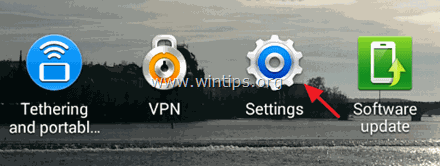
2. Stuknij, aby otworzyć Manager aplikacji lub Apps menu. *
* Uwaga: W Samsungu S3 i innych urządzeniach. Manager aplikacji (Apps) można znaleźć pod Więcej menu (na górze).
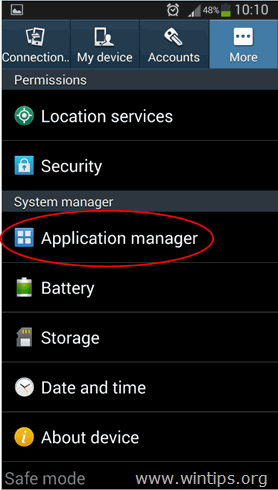
3. Podczas gdy w Kierownik ds. aplikacji, przeciągnąć palcem, aby 'ALL' aby wyświetlić wszystkie zainstalowane aplikacje i stuknij w Usługi Google Play .
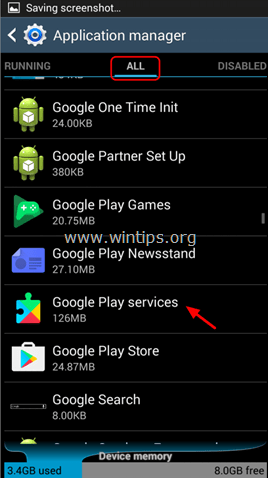
4. Na stronie Usługi Google Play opcje, stuknij Wyczyść pamięć podręczną .
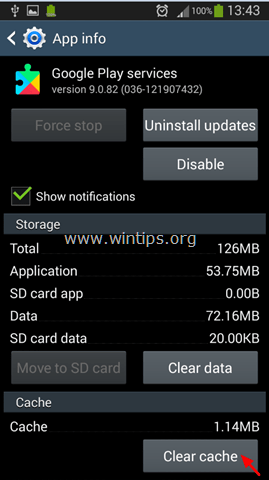
5. Następnie stuknij Czyste dane (lub Zarządzaj przestrzenią > Wyczyść wszystkie dane ).
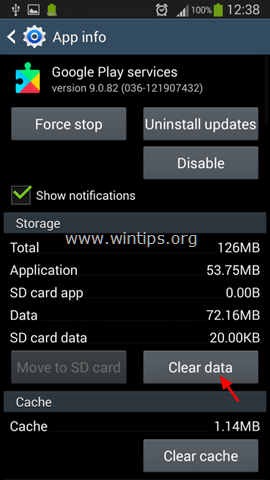
6. Tap OK aby potwierdzić swoją decyzję.
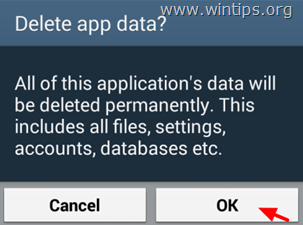
7. Powtórz te same kroki i usuń Dane i pamięć podręczną dla następujących aplikacji: *.
- Sklep Google Play Muzyka Google Play
Uwaga: Wyczyść również dane i pamięć podręczną każdej innej aplikacji, która ma problemy.
8. uruchomić ponownie swoje urządzenie z systemem Android, a następnie sprawdzić, czy "com.google.process.gapps has stopped" & ". Usługi Google Play zostały wstrzymane zniknęły błędy "ped".
Metoda 2. Wyłącz i ponownie włącz Menedżera pobierania.
Upewnij się, że aplikacja Menedżer pobierania jest włączona (jeśli jest już włączona, uruchom ponownie Menedżera pobierania):
1. przejdź do Ustawienia > Manager aplikacji i wybrać WSZYSTKIE tab.
Otwórz Menedżera pobierania.
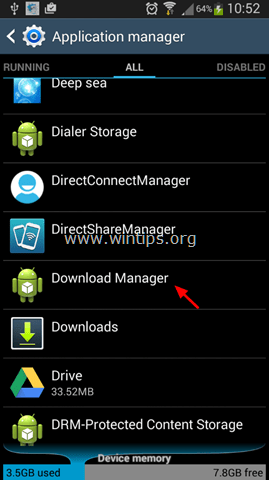
3. Tap Wyłączenie aby wyłączyć aplikację Download Manager. *
Uwaga: Jeśli Menedżer pobierania jest już wyłączony, dotknij Włącz, a następnie uruchom ponownie urządzenie z systemem Android.
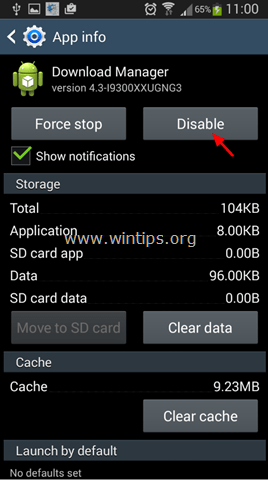
4. Tap Włącz.
5. Sprawdź, czy błąd Usług Google Play zniknął.
Metoda 3. Uruchom ponownie usługi Google Play.
Spróbuj wyłączyć i ponownie włączyć (zrestartować) aplikację Usługi Google Play:
1. otworzyć Usługi Google Play opcje (. Ustawienia > Manager aplikacji > WSZYSTKIE > Usługi Google Play ).
2. stuknij Wyłączenie a następnie zakładka Włącz aby ponownie włączyć Usługi Google Play.

Metoda 4. Odinstaluj aktualizacje dla Sklepu Google Play i Usług Google Play.
Aby odinstalować najnowsze aktualizacje dla Sklepu Google Play i Usług Google Play:
1. otworzyć Sklep Google Play opcje.
2. stuknij Force Stop .

3. stuknij OK aby potwierdzić swoją decyzję.
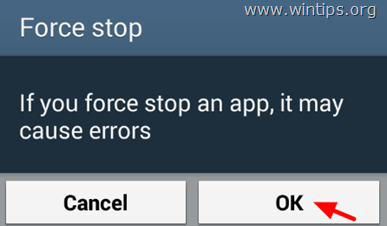
4. stuknij Odinstaluj aktualizacje .
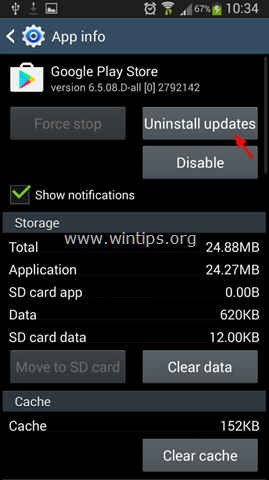
5. stuknij OK aby potwierdzić swoją decyzję.

6. wykonaj te same czynności i odinstalować aktualizacje dla Usługi Google Play .
6. Uruchom ponownie stronę urządzenia z systemem Android.
Metoda 5. Zresetuj preferencje aplikacji.
Innym sposobem na rozwiązanie problemów z usługami i sklepem Google Play, jest zresetowanie wszystkich ustawień aplikacji do domyślnych.Aby to zrobić:
1. przejdź do Ustawienia > Manager aplikacji i wybrać WSZYSTKIE tab.
2. stuknij przycisk Opcja klawisz (przycisk) menu, lub dotknij przycisku Trzy kropki ikona na ekranie.

2. Tap Resetuj preferencje aplikacji (lub Resetowanie aplikacji ).
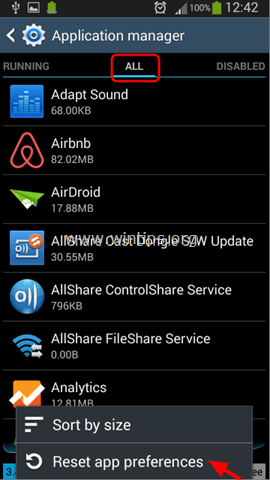 .
.
3. uruchomić ponownie Twoje urządzenie z systemem Android.
Metoda 6. Zresetuj urządzenie z systemem Android do ustawień fabrycznych.
Ostatnią metodą naprawy problemu "Google Play Services has Stopped" jest przywrócenie urządzenia z systemem Android do stanu fabrycznego (Ustawienia fabryczne).
To wszystko! Daj mi znać, czy ten przewodnik pomógł Ci, zostawiając komentarz o swoim doświadczeniu. Proszę polubić i udostępnić ten przewodnik, aby pomóc innym.

Andy'ego Davisa
Blog administratora systemu o systemie Windows





